Inventario Openerp en OpenERP
El esquema de los pasos a seguir para cargar correctamente el inventario inicial, o el de una fecha concreta en openerp es el siguiente:
- Seleccionar la relación de productos que nos interese inventariar (todos o una parte de unos productos).
- Generar un fichero csv con los datos que se han exportado de la relación de productos que nos interesa inventariar, y denominar al fichero por ejemplo inventario en fecha determinada, y sobre este fichero genero una plantilla de csv que surge de añadir las columnas siguientes a nuestra hoja de cálculo: nombre del inventario, la cantidad, la ubicación, el id del producto, y la unidad de medida de compra.
- Creamos en Openerp un nuevo inventario periódico (cuyo nombre debe ser identico al otorgado al nombre de inventario de nuestra plantilla de csv), e importamos la plantilla de csv que hemos generado en el paso anterior, siendo especialmente cuidadosos de que los campos a importar se disponen en el mismo orden en que se han dado de alta en la plantilla de csv.
Veamos cada uno de estos pasos:
Paso Primero
Seleccionar la relación de productos que nos interese inventariar. Si son todos los productos, verificar que la selección es lo suficientemente amplia, tal y como se muestra en la imagen adjunta:
Productos->Productos.,
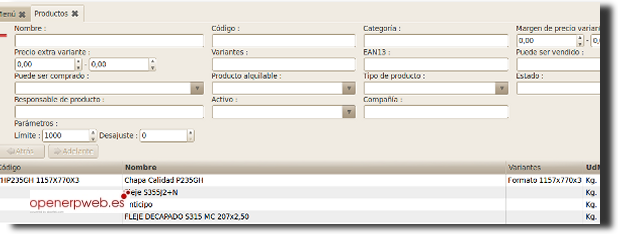
En la misma vista de pantalla que se muestra en el gráfico anterior, seleccionar la opción de exportar, que encontraremos en el menu superior de : Formulario->Exportar datos
De la relación de datos a exportar, simplemente seleccionaremos el campo Nombre, y la Unidad de medida de compra.
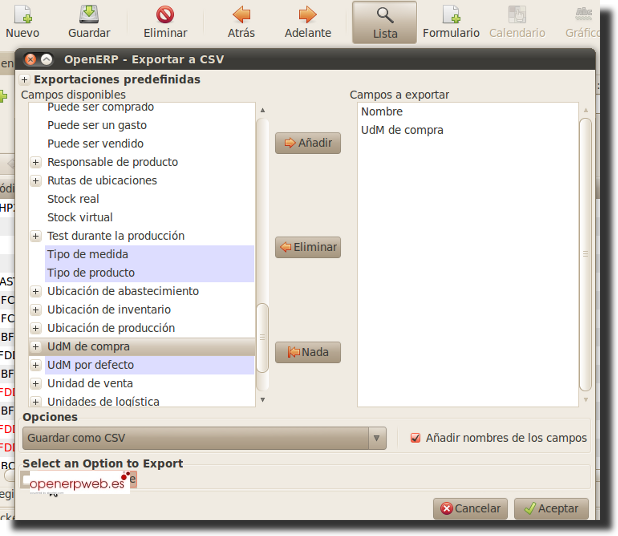
Seleccionamos la opción Aceptar, y lo guardamos en formato csv, otorgándole un nombre significativo al fichero que se ha generado.
Observaciones:
En OpenERP, los ficheros CSV son campos que van entre comillas y separados por ; o por , .
Paso Segundo
Abrimos el fichero csv que acabamos de generar, tal y como se muestra en la imagen adjunta:
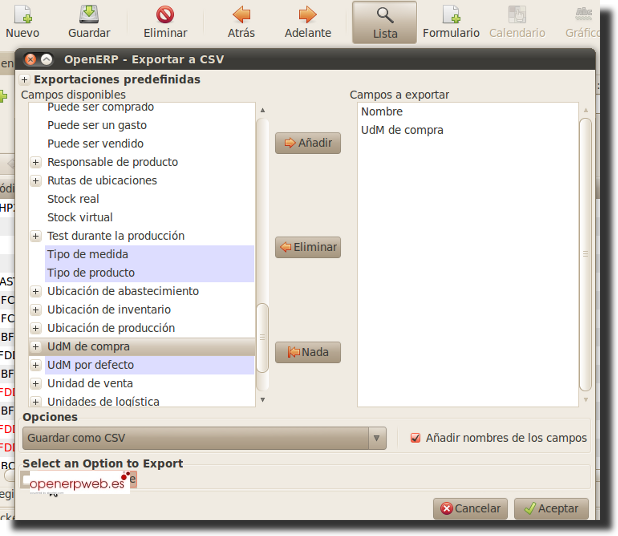
Y del archivo que obtenemos, deberemos generar otro fichero csv (que será nuestra plantilla de csv de inventario) que contenga los siguientes elementos en columnas independientes sobre el primer fichero csv que tenemos.
- Inventory_id
- product_qty
- location_id
Por otro lado, deberemos renombrar las columnas de nombre y UdM de compra por:
- Product_id
- product_uom
Esto es así, porque el primer fichero generado nos da información sobre el producto y su unidad de medida de compra con lo que el paso siguiente será determinar la cantidad que realmente se ha inventariado, la ubicación al que van asociados los productos,( es decir, si toda la lista va a la misma ubicación, Stock, por ejemplo, en la columna asociada a location_id, pondremos en todas sus filas stock, pero si alguno de los productos van a otra localización, habrá que determinarlo también), y el el nombre del inventario, que en nuestro ejemplo es inventario_20100916.
Por otro lado, deberemos modificar también el nombre de las columnas de
- Nombre y UDM de compra
por
- Product_id y porduct_uom.
En defenitiva, generamos un nuevo csv, sobre el csv inicial (que sólo contenia dos columnas con sus correspondientes registros), que contiene en este orden las siguientes columnas:
- Inventory_id
- Producto_qty
- Location_id
- product_id
- producto_uom
Los campos anteriormente señalados son OBLIGATORIOS, en el gráfico adjunto se detalla cómo queda el fichero final que debe ser importado a nuestro sistema openerp, tal y como se detalla en el paso tercero.
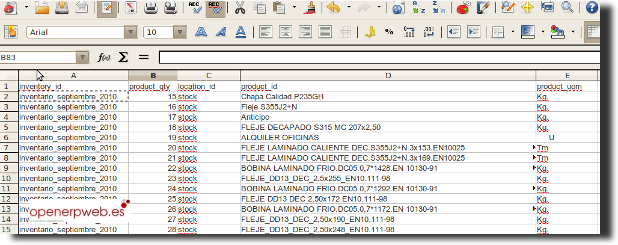
Paso Tercero
Exportación de la nueva plantilla de fichero csv, en donde se han insertado nuevas columnas, y se han cumplimentado los datos de cantidad de producto y demás valores necesarios.
La exportación del nuevo fichero debe realizarse desde:
Gestion de Inventario->Inventario Periodico->Nuevo Inventario Periódico
El paso siguiente, es crear nuevo inventario periódico, cuyo nombre COINCIDA EXACTAMENTE, con la descripción de inventory_id que se ha otorgado en nuestra plantilla de csv, que en nuestro ejemplo es inventario_septiembre_2010.
A continuación se procederá a guardar este nuevo inventario. Una vez guardado, procedemos a realizar la importación propiamente dicha, haciendo Formulario->Importar.
Nos sale un cuadro de dialogo tal y como se muestra en el gráfico adjunto, y en EL MISMO ORDEN, que se detalla en el gráfico, y tal y como se muestra en el mismo, procedemos a realizar la exportación de nuestro nueva plantilla csv de inventario a fecha septiembre de 2010.
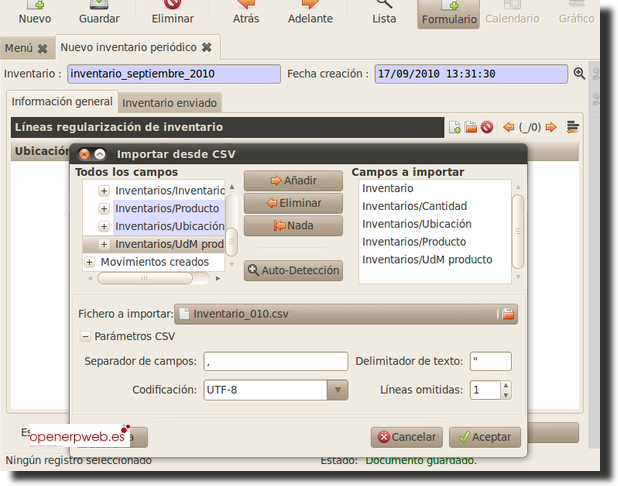
Esto es así, porque en el paso 2, hemos partido de un documento con el siguiente orden de columnas:
inventory_id product_qty location_id product_id product_uom
Con lo que el orden de los parámetros a exportar desde openerp, debe ser exactamente el mismo, tal y como se muestra en el gráfico adjunto, y que son
- Inventario
- Inventarios/Cantidad
- Inventarios/Ubicacion
- Inventarios/Producto
- Inventarios/UdM Productos.
Aceptamos, y si la importación ha sido correcta, nos saldrá un cuadro diálogo:
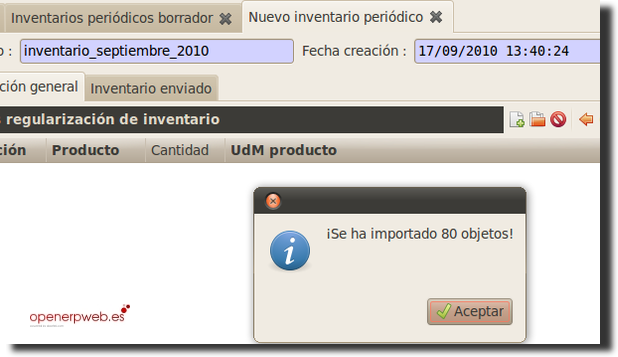
El último paso consistirá en confirmar el inventario, desde el propio menú de inventario periódico.
Por ultimo si queremos ver nuestro stock en una ubicación determinada consultaremos la estructura de ubicación de stock que nos interese, para hacer esto, iremos al menú siguiente:
Gestión Inventario->Estructura ubicaciones stock.
Susana Izquierdo
Responsable de Abartia Team empresa dedicada al mundo del software libre y en especial a OpenERP
3 Responses to Inventario Openerp en OpenERP
Deja un comentario Cancelar respuesta
Buscar
Menú Principal
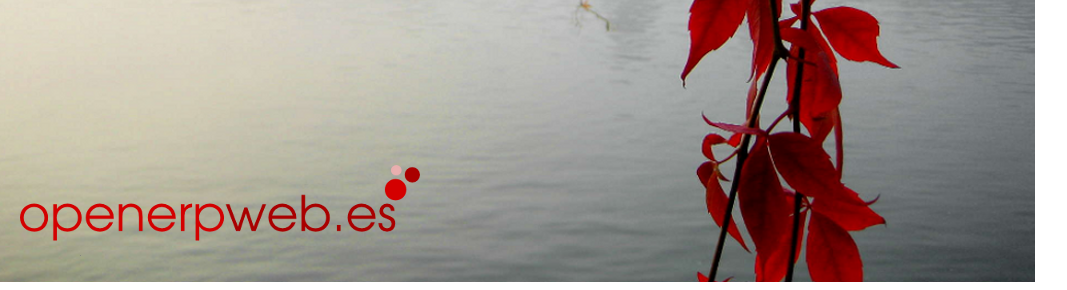

en que versión esta este ejemplo estoy utilizando la version 6.0 pero no funciona como explica aqui
En la versión 5.0.12 los campos tienen nombres diferentes, quizás estos funcionen en la versión 6:
name date inventory_line_id/location_id inventory_line_id/product_id inventory_line_id/product_uom inventory_line_id/product_qty
Buenas tardes, a ver si me pueden ayudar…
estoy haciendo lo que indicáis en el manual pero añadiendo algunos campos más para cargar nº lote, etc… El problema es que cuando analizo la trazabilidad, me pone que el origen del inventario cargado es “Perdida de Inventario” y me gustaria que fuera proveedores.
Estoy con la versión 6. ¿Qué opináis?
Gracias.